|
Word中的字数统计功能众所周知,它可以统计当篇文章的字数、符号、英文等各种字符的数量信息,非常方便。特别是对于那些在校大学生写论文的时候,可以起到很大的帮助!字数统计功能前面我们已经详细讲解过了。本次,本文将要为大家介绍一种利用“域”来实现字数统计的方法,相信大多数人都没听说过。 ①单击菜单栏上的“插入”,在弹出的下拉列表中选择“域”; 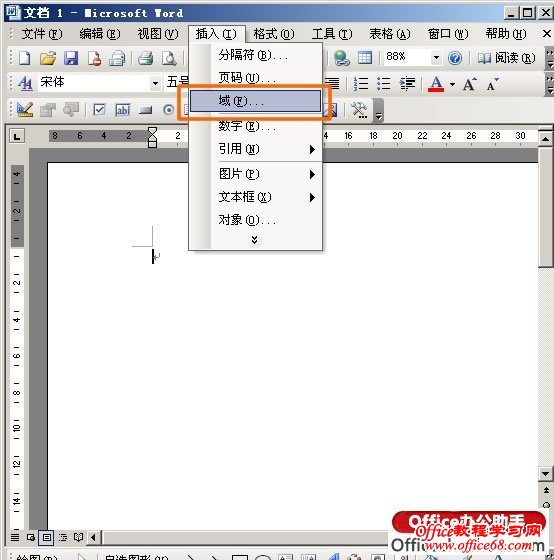 ②在弹出的“域”窗口中“类别”里面选择“文档信息”;在“域名”下面选择“NumChars”,最后确定; 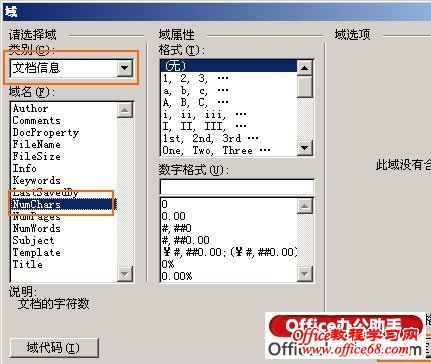 此时,文档中会出现一个“0”,如下图所示: 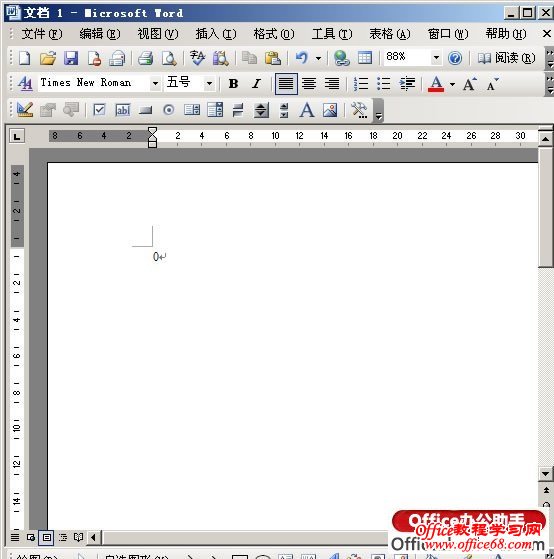 在文档中输入需要统计的字符或数字,鼠标右键,单击刚才插入的“0”,然后选择“更新域”;  选择“更新域”以后,统计的结果就会有所变化,刚才的0,现在已经变成21了。(如下图所示) 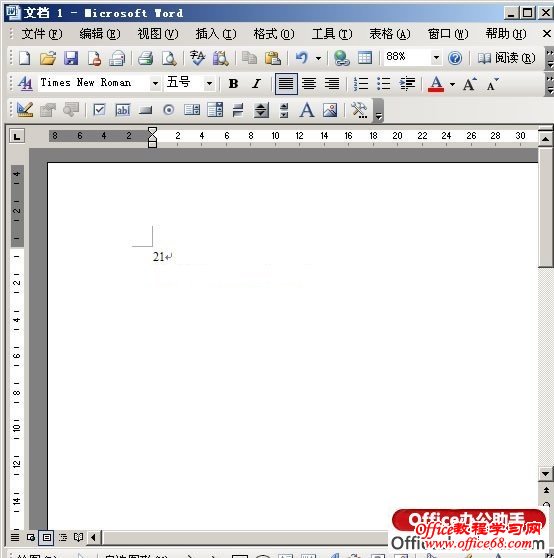 提示:鼠标右键选择“更新域”,可以随时更新字数信息 |